Как добавить музыку в сторис для инстаграма?
Содержание:
- Какую музыку можно использовать для видео в Инстаграм и где ее брать
- Популярные методы добавления музыки к фото
- Другие приложения для добавления музыки в видеоролики Instagram
- Как на видео наложить музыку в Инстаграм
- Вариант 1 (создание видео-фильма из всех фотографий альбома + возможность сохранения)
- Стандартные методы наложения музыки на фото
- Почему Инстаграм удаляет видео с музыкой
- Как добавить музыку в сторис инстаграма через официальное приложение
- С телефона
- Movavi Clips Видеоредактор
- Как добавить музыку на фото и выложить в Инстаграм
- Как быть, если заблокировали историю со звуком
- Приложения для смартфонов
Какую музыку можно использовать для видео в Инстаграм и где ее брать
Для того, чтобы публиковать в Instagram видеозаписи с музыкой, пользователю нужно найти записи без авторского права. Музыка с АП – популярные треки, которые принадлежат звукозаписывающим компаниям или их создателям.
Какую музыку можно использовать и где искать:
- мелодии без голоса. Можно найти в сообществах, которые посвящены видоблогерам;
- создать самостоятельно. Использовать FL Studio или другое программное обеспечение для создания треков;
- каталоги звуков. В сети можно найти стандартные эффекты: WAV-Library или ApArkov.
Зайдя на сайт, нужно выбрать одну из композиций и воспользоваться для создания клипа. Например, с помощью сайта WAV-Library, автор найдет необходимые композиции для работы с рекламными клипами, персональными.
Найти музыку без АП через социальные сети:
- Зайти в ВК – вписать в поиске: «Треки без АП».
- Перейти в один из первых пабликов – сохранить песню к себе.
- Скачать через ru saverfrom или другие онлайн-сервисы.
Далее пользователю нужно перейти в один из редакторов и добавить музыкальную композицию к записи.
Обход ограничений на блокировку авторского права на композицию
Чтобы подставить музыку под видео в Инстаграм без каких-либо проблем и нарушений, пользователю стоит применить несколько хитростей.
Последствия уведомлений о нарушении авторского права:
- страница потеряет коэффициент посещаемости. Профиль попадает в ТОП, если общая посещаемость выше средней;
- удаление материалов без возможности восстановления;
- временный теневой бан.
Как обойти блокировку:
- Удалить клип по требованию администрации.
- Перейти к оригиналу – ускорить или замедлить запись.
Понять, что на публикацию отправили жалобу, возможно с помощью раздела «Уведомления». Появится сообщение, что пост размещенный по указанной дате, содержит частные материалы. Если автор клипа не является владельцем трека – не рекомендуется оспаривать решение модерации.
Популярные методы добавления музыки к фото
Чтобы добавить музыку вместе с фотографией, воспользуйтесь:
- софтом для мобильных телефонов;
- онлайн-сервисами;
- ПО для компьютеров и ноутбуков.
Метод 1: приложения на телефоне
Чтобы наложить аудиодорожку на фотографию установите на Android:
- Inshot;
- VideoShow;
- YouCut.
Для iPhone установите:
- Flipagram;
- Phozo;
- Shuttersong.
Чтобы добавить музыку к фото в Инстаграме:
- Запустите редактор.
- Загрузите фотографию.
- Добавьте музыку.
- Обрежьте аудиодорожку.
- Сохраните музыкальную картинку.
- Создайте Сторис в Инстаграме, добавив изображение с аудиодорожкой.
Метод 2: приложения для ПК
Добавить аудиодорожку на фотографию можно на компьютере через:
- Photo Mixer;
- Adobe Premiere Pro;
- Magix Photostory.
Чтобы наложить аудиодорожку:
- Запустите Magix Photostory или другой редактор.
- Нажмите Continue using trial (для пробной версии).
- Кликните на кнопку Create new slideshow.
- Введите название для проекта.
- Выберите место хранения файлов (камера или компьютер).
- Добавьте изображение.
- Нажмите на кнопку Audio.
- Кликните по меню File.
- Выберите Finish.
- Нажмите Output as video file.
- Укажите формат и качество.
- Нажмите Save.
Метод 3: онлайн-сервисы
Чтобы не устанавливать редакторы и наложить музыку на фото, можно воспользоваться онлайн-сервисами. К популярным ресурсам относится:
- Vimperor;
- Addmusictophoto;
- 1romantic.
Для создания картинки со звуком:
- Перейдите в онлайн-сервис.
- Нажмите «Загрузить фото».
- Найдите картинку и добавьте ее.
- Кликните «Загрузить музыку».
- Тапните на кнопку «Сделать».
- Нажмите «Скачать», когда файлы будут обработаны.
После сохранения видео:
- Перейдите в Инстаграм.
- Нажмите на аватарку.
- Перейдите в галерею.
- Выберите сохраненный файл.
- Добавьте смайлы и надписи.
- Опубликуйте историю.
Другие приложения для добавления музыки в видеоролики Instagram
Есть и другие полезные приложения, некоторые из которых ничем не уступают Quick. Итак, если по какой-то причине первый вариант вам не подходит, можете ознакомиться с другими хорошими приложениями, которые могут помочь вам добавить музыку в видеоролики Instagram.
VidLab
Vidlab — отличный инструмент для редактирования видео на вашем телефоне. Это практически полноценный видеоредактор для вашего мобильного устройства. Вы можете создать ролик, используя фотографии, видео или их комбинацию.
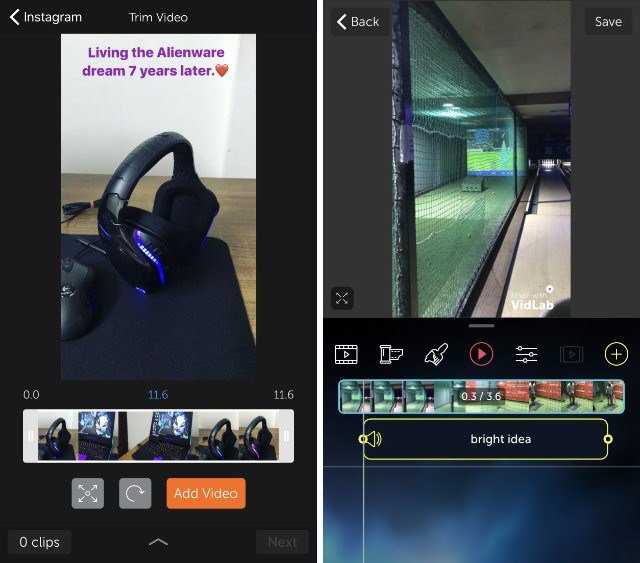 Vidlab — практически полноценный видеоредактор для вашего мобильного устройства
Vidlab — практически полноценный видеоредактор для вашего мобильного устройства
Если вы любите фильтры Instagram, вы оцените тот факт, что VidLab включает в себя собственный набор фильтров, которые вы можете использовать, чтобы придать вашим видео уникальный вид. Когда вы откроете приложение, он попросит вас добавить фотографии и видео, чтобы начать редактирование.
Уникальные функции:
- Добавление музыки к видео.
- Быстрая и удобная обрезка.
- Набор собственных фильтров.
Video Editor
 Video Editor содержит множество функций, которые позволяют создавать качественные видеоролики
Video Editor содержит множество функций, которые позволяют создавать качественные видеоролики
Владельцы мобильных устройств на платформе Android, не могут использовать VidLab, поскольку он доступен только для устройств iOS. Тем не менее, пользователи Android могут использовать Video Editor. Это приложение содержит множество функций, которые позволят вам создавать качественные видеоролики для Instagram. Вы также можете добавлять стикеры, смайлики и текст в свои видео. Оно также содержит более 60 фильтров.
VideoShow
 VideoShow — одно из самых мощных приложений для редактирования видео
VideoShow — одно из самых мощных приложений для редактирования видео
Если вы ищете кросс-платформенное приложение, VideoShow — отличный вариант для вас. Это одно из самых мощных приложений для редактирования видео, которое доступно как для iOS, так и для Android.
Помимо поддержки обычных функций, таких как обрезка видео, добавление музыки, применение наклеек, фильтров и вставка текстов, вы также получаете доступ ко множеству других интересных функций, таких как возможность:
- создавать GIF из своих видео;
- поворачивать видео;
- добавлять анимированные переходы.
FlipGram
Flipgram создан для редактирования коротких видеороликов для Instagram. Вы можете создавать забавные слайд-шоу и видео с фильтрами, эффектами, музыкой и т. д. К приложению подключена внушительная фонотека.
 Flipgram создан для редактирования коротких видеороликов для Instagram
Flipgram создан для редактирования коротких видеороликов для Instagram
Встроенные фильтры просты в использовании, а инструменты редактирования позволяют легко обрезать, вырезать, объединить и дублировать, фотографии и видео. После того, как вы создали свое идеальное видео, вы можете легко поделиться им напрямую в Instagram.
| Название | Платформа | Примечательные особенности |
|---|---|---|
| VidLab | IOS | Собственные фильтры. Отредактированное видео сохраняется на телефон |
| Video Editor | Android | Собственные фильтры, добавление анимированного текста, стикеров, смайликов |
| VideoShow | IOS и Android | GIF из видео, добавление стикеров и смайликов. Сохраняется на телефон |
| FlipGram | IOS и Android | Все те же функции, что и у других приложений. Быстрый экспорт видео из приложения в Instagram |
Как на видео наложить музыку в Инстаграм

Есть еще один вариант размещения мелодий в излюбленном приложении – наложить музыку на видео в Инстаграм. Хорош этот способ тем, что не требует никаких дополнительных настроек и скачиваний.
Итак, для того, чтобы присутствовала музыка в видео в Инстаграм у вас на странице достаточно:
- Снять 15-секундный видеоролик или загрузить уже готовый с телефона
- Перейти в его редактирование и нажать на кнопку в виде ноты
- Выбрать наиболее подходящую мелодию и нажать на «+»
- После выбора трека нажать на галочку вверху экрана
- Добавить, при желании, название своему видео
- Сохранить полученное, используя «Настройки»
Ваше видео сохранится в разделе «Мои проекты». Чтобы оно отображалось в ленте достаточно нажать на кнопку «Поделиться в Инстаграме».Вот и все. Не забывайте о возможности добавления комментариев к вашему видео в Инстаграм.
Автор статьи: Александра Максимова
Вариант 1 (создание видео-фильма из всех фотографий альбома + возможность сохранения)
1. Откройте приложение Фото на iPhone или iPad перейдите во вкладку Альбомы. Выберите необходимый альбом для создания слайд-шоу (фильма). О том, как создавать альбомы и папки в приложении Фото мы подробно рассказывали в этом материале.
2. Нажмите на значок «···» в правом верхнем углу.

3. В появившемся меню выберите пункт «Воспроизвести фильм-воспоминание».

4. Будет запущено слайд-шоу из фотографий альбома с музыкальным сопровождением.
5. Для изменения параметров слайд-шоу коснитесь экрана. Выберите вариант музыкального оформления (мягкое, легкое, веселое, бодрое, диско-клуб и т.д.), а также скорость изменения кадров (коротко или средне).

6. Для более тонкой настройки слайд-шоу, нажмите кнопку «Править» в правом верхнем углу и во всплывающем окне подтвердите намерение нажатием кнопки OK.

7. Откроются дополнительные параметры, которые позволяют изменить заголовок слайд-шоу, титульное изображение, тему музыкального сопровождения и выбрать фото для текущего слайд-шоу.


Процесс подробной настройки слайд-шоу создает его копию в формате «Воспоминания» во вкладке «Для Вас» приложения Фото.

8. Для того чтобы сохранить слайд-шоу в формате видео в приложение Фото или поделиться им с друзьями, вернитесь на первоначальный экран (до нажатия кнопки Править) и нажмите кнопку Поделиться в левом нижнем углу.
9. В появившемся меню, выберите пункт «Сохранить видео».

Слайд-шоу в формате видео будет сохранено в приложении Фото.

Стандартные методы наложения музыки на фото
В Инстаграм предложен способ с размещением фотографии в Stories. Доступно только на Айфоне, где при создании «Истории» появляется раздел «Music» в стикерах. Пользователю доступен каталог музыкальных файлов, с уже подключенным авторским правом. Длительность стандартная – 15 секунд. Функция не была добавлена в Android, поэтому искать в стикерах «Музыку» не стоит.
Еще один способ, как добавить музыку в Истории – включить композицию на мобильном устройстве. Рекомендуется воспроизводить в наушниках, чтобы избежать окружающего шума.
Для этого следует:
- Авторизоваться в социальной сети.
- Вторым окном открыть любой музыкальный проигрыватель: Apple Music, Play, Яндекс или Spotify.
- Поставить на проигрывание и вернуться в Instagram.
- Нажать на значок «Историй» и начать запись.
Важно, чтобы мобильное устройство поддерживало одновременный запуск музыки и записи видео. Проверить можно с помощью стандартной функции «Камера» и запуска плеера
Через компьютер
Программы для редактирования и наложения музыки на фото в Инстаграм включают: стандартные расширения Windows, сторонние утилиты. По окончанию создания, пользователь должен указать формат, соответствующий видео в Instagram – MP4. Приложение не распознает WMP, поэтому такие файлы необходимо конвертировать в соответствующий тип.
В список программ для редактирования входят:
- Встроенный редактор на Windows 10.
- Movavi и AVS.
- Corel Video и Adobe Premiere.
Прежде чем приступать к редактированию, нужно скачать музыку. После – открыть программу и создать новый проект. Если необходимо вставить длинную композицию – фотографию дублируют несколько раз.
Чтобы добавить музыку в Инстаграм на стандартном редакторе:
- Вписать в строке «Пуск» — Видеоредактор.
- Нажать сверху «Новый проект».
- Указать «Пользовательское видео».
- Выбрать объект и подождать загрузки.
- На верхней панели нажать «Звук» — Музыка – Выбрать файлы из папки.
- По окончанию, выбрать три точки в верхнем правом углу «Экспорт или отправить».
На экране появится надпись, что файл сохранен в хранилище. Формат созданного проекта – MP4. Пользователь может настраивать длительность, выбирать длину музыкальной дорожки и выбирать момент, с которого будет начинаться видео.
Примерно такая же система при работе с Movavi, AVS и другими программами. Особенность состоит в сохранении файлов, где пользователь может указать расширение объекта, размеры и качество.
Через iPhone
На iOS в список стандартных приложений входит iMovie. С его помощью доступно создание и редактирование проектов.
Инструкция, как создать изображение с музыкой в Инстаграм на Айфоне:
- Запустить iMovie – нажать на «Плюс» — Создать проект.
- Из списка выбрать фотографию – Создать фильм.
- Нажать на плюс в верхней части экрана – в выпадающем списке указать «Аудио».
- Выбрать композицию, отредактировать длину дорожки.
Добавление музыки возможно через сторонние приложения. В этом помогут: Flipagram, Shuttersong. Скачать и установить можно в AppStore, а добавить аудио даже в бесплатной версии.
После создания слайд-шоу, его следует разместить в социальной сети. Для этого предусмотрены функции «Поделиться» и «Сохранить на мобильное устройство». В первом случае, пользователю предложены История и Лента. Во втором – можно разместить видеофайл через стандартное создание публикаций.
Через Android
На Андроид предложены только сторонние утилиты, которые доступны в Play Market. В этот список вошли:
- Маджисто. Редактирование, добавление музыки и 3D-эффектов.
- VideoMarket. С возможностью создавать слайд-шоу.
- StoryBeat. Предназначено для создания видео в Instagram Stories и Ленту.
Инструкция, на примере последнего приложения – Маджисто:
- Установить приложение – нажать на кнопку «Создать».
- Выбрать из списка фильтры Инстаграм, если они не нужны – Без фильтра.
- Указать музыкальную дорожку из списка или выбрать с хранилища мобильного устройства.
- Настроить длину, нажать на кнопку «Сохранить».
- В выпадающем списке «Личный альбом».
- Подождать окончания загрузки и выбрать созданный фильм.
- В настройках «Поделиться» — Загрузить.
Созданный клип можно сразу отправить в Инстаграм, используя соответствующий значок приложения. Пользователю доступна бесплатная версия Маджисто и пробный период, с открытыми премиальными возможностями. Клип будет сохранен в профиле, откуда его можно перенести на мобильное устройство.
Почему Инстаграм удаляет видео с музыкой
Основная причина, по которой администрация инстаграм удаляет музыку с загруженных видеороликов, это прямое нарушение авторских прав. Если владелец странички хочет, чтобы видеоконтент работал без проблем и радовал аудиторию, нужно музыкальное сопровождение скачать легальным образом. Накладывать музыку на видео можно специальными программами, но, вначале, нужно найти подходящий трек.
Этап поиска музыкальных треков, не содержащих авторские права, проводится легко. Необходимо вписать в поисковую систему браузера соответствующий запрос, в котором указать отсутствие прав. Существует другой метод получения композиции – использовать музыкальный редактор, обрезающий важные отрезки трека, после чего можно сделать видео и выкладывать материал в Инстаграм или другую социальную сеть.
Конечно, есть вероятность, что загруженный материал попадется под удаление администрацией, а страничка, скорее всего, будет заблокирована. Перед съемкой ролика нужно отыскать трек, так как преждевременный поиск снизит вероятность отсеивания.
Как добавить музыку в сторис инстаграма через официальное приложение
Создавать истории с музыкой, можно используя только официальное приложение Инстаграм, не устанавливая ни каких дополнительных программ на свой телефон. Немного навыка и смекалки, и пользователи смогут по достоинству оценить ваши оригинальные посты.
Итак, учимся быстро и просто добавлять мелодию или песню к сторис. Чтобы раскрутка аккаунта была более эффективной.
Снимаем сторис с музыкой
Всё, что нужно, чтобы снять историю в инсте, оформив ее музыкой – это плеер с коллекцией треков.
- Открываем приложение социальной сети;
- Сворачиваем Инстаграм;
- Запускаем музыкальный плеер и воспроизводим любимый трек;
- Начинаем снимать видео, в это время песня будет транслироваться фоном;
- Заканчиваем съёмку, историю сохраняем и публикуем.
Выбранная мелодия будет играть фоном на видео.
Внимание! Высокая громкость ухудшит качество записи, поэтому лучше выбрать средний уровень. Имейте в виду, что при создании истории с фоновой музыкой, запись трека идёт через основной микрофон смартфона, поэтому все посторонние шумы также будут записаны вместе с аудио
Имейте в виду, что при создании истории с фоновой музыкой, запись трека идёт через основной микрофон смартфона, поэтому все посторонние шумы также будут записаны вместе с аудио.
Как добавить музыку в сторис с помощью стикера
В случае, когда в официальном приложении Инстаграм присутствует опция музыкального оформления клипов, в сторис нужно просто добавить наклейку «Музыка» и наложить трек на видео. С помощью музыкального стикера можно использовать, определенную часть композиции.
Стикер для добавления музыки в Историю
Больше всего повезло пользователям айфонов, в этих гаджетах функция добавления музыки стикером включена по умолчанию. А вот тем, у кого смартфоны на ОС Андроид такая возможности непредусмотрена.
Один существенный минус этого способа: стикер «Музыка» для медиафайлов в историях Инстаграм доступен только в 51 стране и России в этом списке нет.
Для всех остальных будет полезна следующая инструкция.
Чтобы наложить мелодию на историю с помощью стикера необходимо:
- Войти в Инстаграм и авторизоваться;
- Перейти в раздел «Истории»;
- Открыть наклейки, нажав на соответствующий значок;
- Прокрутить внизу до стикера «Музыка» и активировать его;
- Добавить выбранную композицию и начать съемку.
Трек можно добавить на сохраненный медиафайл из галереи. При редактировании войти в категорию «Стикеры» и кликнуть «Music». В открывшемся списке аудиозаписей выбрать песню и добавить в музыку к сторис.
Готовая история с музыкой
Можно наложить часть музыкальной композиции на фото в историю. Посредством кнопок «Включить» и «Остановить» выбирают отрывок, который желают добавить в историю. В публикованной истории зрители смогут воспроизвести трек, кликнув на стикер, а также узнать название трека и исполнителя.
Как создать историю с музыкой, использовав функцию записи с экрана смартфона
Достаточно популярный способ записать историю с музыкальным оформлением, это использовать встроенную функцию записи экрана, смартфона. В первую очередь нужно включить воспроизведение трека, запустить видео из галереи или открыть фото.
Порядок действий для IOS и Android следующий:
- В списке установленных приложений найти и запустить «Запись экрана»;
- Открыть видеофайл в плеере и выключить на нём звук, либо открыть фотографию из галереи;
- Запустить нужный трек, который будет добавлен в сторис;
- Активировать функцию запись с экрана;
- Продолжать запись, не касаясь дисплея, нужный промежуток времени.
- Сохранить записанное с музыкой видео;
- Опубликовать в сторис.
Запись экрана с музыкой
Если по умолчанию функция записи с экрана недоступна, в этом случае потребуется скачать подобное приложение с Google play или App Store. В большинстве случаев производители смартфонов включают эту функцию в состав оболочки, по умолчанию.
С телефона
Для смартфонов существуют специальные приложения, которые предоставляют возможность добавить музыку на ролик в инсте.
На Android
Для Android устройств алгоритм действий следующий:
- Перейдите в Play Market, найдите приложение VivaVideo и установите его.
- Запустите и нажмите кнопку «Редактировать«.
- Выберите нужное видео из галереи устройства.
- Внизу тапните по вкладке «Музыка«.
- Тапните по надписи, чтобы добавить фоновую музыку.
- Из библиотеки смартфона или онлайн хранилища нужно выбрать подходящий трек.
- Настройте музыку.
- Нажмите кнопку «Отправить«, чтобы сохранить видео. Это можно сделать в памяти устройства или перекинуть готовый ролик в нужное приложение.
На iPhone
Для яблочных устройств отлично подходит приложение VivaVideo, его можно бесплатно загрузить в магазине приложений — App Store:
- Установите программу на смартфон.
- Откройте ее, в интерфейсе выберите пункт «Редактировать«, затем тапните Изменить
- В галерее девайса выберите ролик.
- В нижней части приложения сделайте тап по надписи «Подтвердить«.
- Затем нажмите «Готово»
- Далее выберите «Добавить музыку«.
- Выберите трек из памяти девайса.
- Настройте его. Тапните по кнопке «Отправить» и выберите куда сохраните готовое видео. Его можно запостить в социальной сети, например, опубликовать в инсте.
- Вы можете экспортировать или видео на телефон или сразу отправить его в Instagram.
Видео
Movavi Clips Видеоредактор
Этот простой и удобный видоредактор популярен у пользователей ПК и часто используется начинающими монтажерами видео.
В мобильной версии есть большинство функций десктопной программы:
- нарезка видео;
- изменение эффектов переходов;
- эффекты на видео;
- создание слайд-шоу из фотографий;
- наложение музыки.
В редакторе есть библиотека треков, можно загрузить аудиозапись и из памяти телефона. Доступна функция отключения оригинальной звуковой дорожки, чтобы создать подходящее видео для Инстаграмма с музыкой. В Play Market приложение скачали более миллиона человек. Movavi Clips работает под IOS, Android, Windows.
У рассмотренных редакторов видео похожий набор функций, все они позволяют добавлять звуковые дорожки к видеозаписи. Оригинальная и интересная мелодия в тандеме с хорошим исходным материалом разнообразит профиль Инстаграма и ценится аудиторией.
Как добавить музыку на фото и выложить в Инстаграм
Итак, как же добавлять музыку в фото? Есть несколько различных способов, которые помогут это сделать
Чтобы выбрать нужный, обратите внимание на то, на каком устройстве вы работаете. А именно:
- на персональном компьютере;
- на Андроид-смартфоне;
- на Айфоне.
Далее просто перейдите к соответствующему разделу в статье. Там найдёте подробную пошаговую инструкцию.
На компьютере
Чтобы загрузить музыкальное сопровождение к фото на ПК, воспользуйтесь простым и быстрым методом – через онлайн-сервис Kizoa. Огромный плюс данного редактора – это то, что не придётся дополнительно ничего скачивать и, соответственно, засорять память своего гаджета. Работать в нём нужно следующим образом:
- Откройте браузер и перейдите на веб-страничку Kizoa.
- Тапните на зелёную кнопку «Мой Kizoa».
- Зайдите во вкладку «Мои фотографии» — «Добавить».
- Выберите изображения с файловой системы вашего компьютера или с профиля Фейсбука.
- Нажмите на «Создать фильм» — «Выбрать модель».
- Определитесь с режимом перелистывания картинок (например, Basic или Zoom).
- Поставьте галочки на добавленные фотки.
- Откройте раздел «Музыка» и щёлкните на понравившуюся песню. Перетащите её в ваше слайдшоу.
- Воспользуйтесь предпросмотром при помощи кнопки «Тест».
- Подтвердите результат, кликнув «Сохранить».
Готово. Учтите, что сохранять нужно только в формате mp4. Ведь любой другой формат система Инстасети просто не примет.
Далее остаётся только загрузить клип в ваш профиль. Для этого установите эмулятор BlueStacks или запланируйте пост через SMMPlanner.
На Android
Если же владеете смартфоном, который базируется на операционной системе Android, то отлично подойдёт программа StoryBeat. Чтобы выложить фото с музыкой в Инстаграм через данную утилиту, нужно:
- Разблокировать экран своего устройства и открыть Google Маркет.
- Ввести в поисковой строке запрос «StoryBeat» и скачать подходящий результат.
- Дождаться окончания системной проверки на вирусы и запустить StoryBeat.
- Разрешить доступ к фотографиям.
- Щёлкнуть «Add music to photos» и выбрать из галереи до 30 изображений.
- Тапнуть на «плюс» и прикрепить музыку одним из предложенных способов: из библиотеки телефона или из имеющегося «арсенала» StoryBeat.
- Подождать окончания обработки вашего ролика.
- Осуществить предпросмотр, нажав на значок Play.
- Поделиться постом при помощи кнопки «Share video» — «Instagram Feed».
Готово. По желанию в самой Инстасети можно дополнительно наложить фильтры, а также отредактировать контрастность и цветность.
На iPhone
Ну и самый лёгкий способ, который позволяет на фото наложить музыку – при помощи «яблочного» смартфона. Относительно недавно разработчиками социальной сети был добавлен в сториз интересный стикер – «Music». Теперь не нужно качать сторонние программы, ведь всё уже есть в функционале Инсты. Алгоритм действий следующий:
- Запустите приложение Instagram и выполните вход, вписав в пустые поля стандартный логин (email/никнейм/мобильный номер) и пароль.
- Свайпните вправо, а затем смахните экран снизу вверх.
- Добавьте желаемую фотографию из галереи или сделайте новый снимок.
- Кликните на значок стикеров и пролистайте страничку вниз до «Music».
- Воспользуйтесь поиском треков через каталог Instagram.
- Обрежьте песню, если это нужно.
- Перенесите стикер на сторис и опубликуйте запись.
Как быть, если заблокировали историю со звуком
После того, как владелец учетной записи опубликовал сториз со звуковой дорожкой, администрация может наложить блокировку. Это происходит, если наложена песня без авторского соглашения и ее правообладатель обратился с жалобой к администраторам. У инстаграмера, столкнувшегося с такой ситуацией, есть два пути: привести доводы на право владения интеллектуальной собственностью или сдаться, удалив ролик.
Блогер, который выяснил, как наложить музыку на фото в Инстаграм в сторис, но попал под блокировку контента, предоставляет лицензию и отправляет трек на обжалование. Если же был использован чужой звук, лучше удалить фото- и видеоматериалы из stories. Чтобы создать заявку на обжалование, необходимо:
- в правом верхнем углу главной странице профиля нажать на три горизонтальных полосы – «Настройки» — раздел «Уведомления»;
- кликаем на строку «Справка» — Сообщить о проблеме, и отправляем запрос в администрацию.
Возле строки «Уведомления» должен появиться символ «+1». Это указывает на то, что пришло сообщение об ошибке. Нажимаем на него и выбираем пункт «Опубликовать повторно». Если уведомление отсутствует, пишем сообщение в техподдержку фотохостинга через браузерную или мобильную версию приложения.
В процессе рассмотрения заявки администраторы делают выбор в пользу того, у кого есть права на песню. Если автор истории юзал чужой трек и оспаривает свои права, его учетную запись могут заблокировать без права на восстановление. Надеемся, что наши советы о том, как добавить музыку в сторис Инстаграма на фото, помогут Вам в создании контента.
Приложения для смартфонов
На мобильные устройства представлено несколько мобильных приложений, где доступно добавление аудиодорожки. К примеру, InShot и Filmore Go. В настройках доступно добавление мелодии со своего устройства или использовать стандартные.
Другие приложения, которые помогут добавить песни:
- Magistro. Можно добавить эффект, выбрать музыку и дополнительные кадры;
- Adobe Premiere Clip. Работа со слоями, отдельные настройки для аудио-эффектов;
- UniVideo. Добавляет фильтры и анимацию, внутренняя библиотека музыки.
Стандартными при редактировании считаются первые два. С их помощью, пользователь сможет украсить и сделать интересней, даже презентацию с фотографиями.
На Android
На смартфоны под управлением Android подойдет Filmora Go.
Инструкция, как добавить песню и видео:
- Скачать и установить Filmora Go.
- Нажать: «Создать новое видео» – выбрать из Галереи нужный.
- Снизу: «Добавить» – Дальше.
- В боковой панели: «Музыка» – выбрать из внутреннего хранилища.
- Нажать: «Сохранить», как только проект будет готов.
На временной дорожке можно указать продолжительность аудио: подстроить под длительность ролика или выбрать определенный отрезок. Через инструменты редактирования добавить фильтры или другие элементы обработки.
На iPhone
Для устройств на базе iOS предложен InShot (есть и для Android). В приложении доступно добавление аудио, встроенного уже в приложение. В каталоге можно найти несколько альбомов песен без авторского права. Также, работает и получение музыки из хранилища.
- Скачать и установить InShot.
- Выбрать: «Создать новый проект» – из списка доступных видео выбрать нужное.
- Пролистать список инструментов – Музыка.
- Выбрать из доступных аудио – указать продолжительность.
- Нажать сверху: «Сохранить» – выбрать качество.
По окончанию, созданным клипом можно поделиться в социальной сети, нажав по значку Инстаграма.
Добавить через запись экрана
Один из вариантов, как добавить музыкальное сопровождение к видео в Инстаграм – сделать съемку с экрана. Нужно включить приложение, где есть такая функция и указать, что запись аудио также должна быть включена.
Сделать запись экрана через Mobizen:
- Зайти в Play Market – вписать в поиске название.
- Выбрать: «Mobizen» – установить.
- Открыть – перейти к настройкам.
- Пункт: «Звук» – Внешний.
- Включить – начать запись.
После установки, функция с автоматической записью звука включена. Поэтому, пользователю остается только разрешить доступ к микрофону и внутреннему хранилищу. В конце записи клип появится в Галерее смартфоне, а после – его можно разместить в Инстаграме.
Но музыкальные треки, которые будут записаны таким способом, также проверяются социальной сетью. Поэтому не рекомендуется использоваться популярные или недавно появившиеся композиции.








